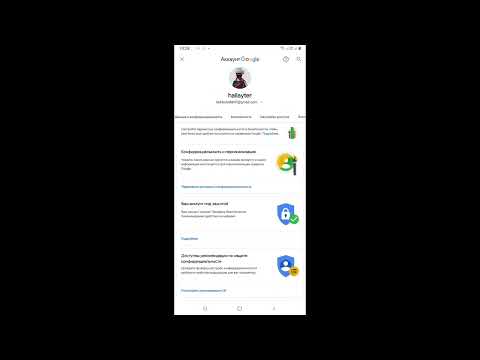Facebook профилінің экспозициясын шектеудің әр түрлі себептері бар. Сіз Facebook -ті жақын достарыңыздың шағын тобымен байланысу үшін ғана қолданғыңыз келуі мүмкін немесе сіздің достарыңыз емес адамдардың сіздің фотоларыңызды немесе сіз туралы басқа ақпаратты көруін қаламауыңыз мүмкін. Сіз тіпті Facebook -те басқа біреудің іздеуінен аулақ болғыңыз келуі мүмкін. Егер сіз Facebook профилін қалай шектеу керектігін білгіңіз келсе, мына қадамдарды орындаңыз.
Қадамдар
3 -ші әдіс 1: Facebook белсенділігін шектеңіз

Қадам 1. Сіз жіберетін фотосуреттер санын шектеңіз
Сіз өзіңіздің фотоларыңызды көретіндерге құпиялылық шектеулерін орната алсаңыз да, сіз жариялаған фотосуреттер санын шектеу арқылы Facebook профилінің экспозициясын шектей аласыз. Егер сіз фотосуреттерді достарыңызбен басқа әдіспен бөліскіңіз келсе, оларды басқа онлайн фотосуреттермен бөлісу веб-сайтында орналастыруға немесе фотосуреттерді электрондық поштаға жіберуге болады.

Қадам 2. Пікірлеріңізді шектеңіз
Егер сіз өзіңіздің жеке пікірлеріңізді тек достар көре алатындай етіп құпиялылық параметрлерін реттей алсаңыз да, егер сіз Facebook профилінің экспозициясын шынымен шектегіңіз келсе, сіз жеке хабар алмасқыңыз келетін адамдарға тікелей жіберуіңіз керек. Егер сіз бірнеше адамға немесе достарыңызға көрінетін пост жасасаңыз, олар сізді еске түсіріп, сіздің профиліңізге қарайтын болады.

Қадам 3. Facebook чатын қолдануды шектеңіз
Егер сіз Facebook -тегі экспозицияны шектегіңіз келсе, Facebook чатында пайда болмау керек. Егер сіз өзіңіздің параметрлеріңізді басқармасаңыз, Facebook -тегі кез -келген достарыңыз желіде екеніңізді көре алады, яғни кез келген желідегі Facebook достарыңыз сізге хабарлама жібере алады. Facebook чатында параметрлерді қалай өзгертуге болады:
- Сөйлесуді толығымен өшіру үшін экранның оң жағындағы сөйлесу терезесінің төменгі жағындағы кішкене тетікті басып, «Чатты өшіруді» таңдаңыз.
- Көптеген Facebook достарыңызға офлайн көріну үшін экранның оң жағындағы чат терезесінің төменгі жағындағы кішкене тетікті басып, «Қосымша параметрлер» тармағын таңдаңыз. Содан кейін, «Кейбір достар үшін чат қосыңыз …» деген екінші опцияны таңдап, сізді желіде көре алатын достар тізімін теріңіз. Сіз сондай -ақ сізді желіде көре алатын достарыңыздың тізімін жасай аласыз және бүкіл тізімді осы бағанға қоса аласыз.

Қадам 4. Жазбалар мен күй жаңартуларын шектеңіз
Егер сіз күнделікті өмірден көптеген сілтемелерді немесе кездейсоқ ойларды жарияласаңыз, сіз Facebook -тің көрнекілігін арттырасыз. Егер сіз өз ойларыңызды бірнеше адаммен бөліскіңіз келсе, сіз топтық хабарлама жібере аласыз немесе оларды электрондық пошта арқылы жібере аласыз. Егер сіз Facebook -те көп жариялайтын болсаңыз, онда сіздің достарыңыз сізді және сіздің профиліңізді жақсы білетін болады.

Қадам 5. Facebook -пен ақылмен дос болыңыз
Егер сіз Facebook профилінің экспозициясын шектегіңіз келсе, сізге сұраныс жіберген әрбір адаммен дос болмауыңыз керек. Сіз кім ретінде дос ретінде қабылдайтындығыңыздың негізгі ережелерін орнатыңыз, мейлі ол сіз жеке таныс болсаңыз да, не жақсы білетін адам болсаңыз да - сіздің ережеңіз қандай болса да, оны ұстаныңыз.
- Көптеген жылдар бойы жиналған кездейсоқ достардың саны шынымен де қосылуы мүмкін, бұл көптеген адамдардың сіздің Facebook профиліңізге кіруіне әкелуі мүмкін.
- Сіз тіпті Facebook достарынан «көктемгі тазалықтан» өтуге болады. Барлық достарыңызбен танысыңыз және сіз соңғы бір жылда немесе соңғы бірнеше айда сөйлеспеген адамдармен достасыңыз. Facebook -те сөйлескіңіз келетін адамдарды ғана сақтаңыз.
3 -тің 2 әдісі: Facebook көрінуін шектеңіз

Қадам 1. Facebook атыңызды өзгертіңіз
2012 жылдың желтоқсанындағы жағдай бойынша, Facebook сіздің атыңызды іздеуді болдырмауға мүмкіндік берді, бұл сіздің атыңыз бен фамилияңызды білетін кез келген адам сізді Facebook іздеу жүйесі арқылы табуға тырысатынын білдіреді. Егер сіз Facebook -те атыңызды өзгертсеңіз, бұл адамдарға қиын болады. Сіз оны мүлдем басқа нәрсеге өзгерте аласыз, оны атыңыз бен фамилияңыздың орнына атыңыз бен әкесінің атын өзгертуге болады, немесе тіпті бірнеше жақын достарыңызға белгілі лақап атқа өзгертуге болады. Міне, мұны қалай жасауға болады:
- Кез келген Facebook парағының жоғарғы оң жақ бұрышындағы тісті дөңгелекті басыңыз.
- «Есептік жазба параметрлері» тармағын таңдаңыз.
- Сол жақ бағаннан «Жалпы» опциясын таңдаңыз.
- Атау параметрінің жанындағы оң жақтағы «Өңдеу» түймесін басыңыз.
- Жаңа атыңызды енгізіңіз және өзгертулерді сақтаңыз.

Қадам 2. Facebook есептік жазбаңызбен байланысты электрондық пошта мекенжайын өзгертіңіз
Егер сіздің атыңызды өзгерткен болсаңыз да, сіздің электрондық поштаңызды білетін адам сізді Facebook -те іздей алады. Бұған жол бермеу үшін есептік жазбамен байланысты электрондық пошта мекенжайын өзгертуге болады. Сізге осы мақсат үшін Facebook есептік жазбаңызбен байланысты хабарларды алу үшін пайдаланатын жаңа электрондық пошта мекенжайын ашу қажет болуы мүмкін; сіз әлі де қолданатын ескі электрондық поштаны таңдай аласыз, мысалы, ескі мектеп электрондық поштасы. Міне, сіз мұны қалай істейсіз:
- Кез келген Facebook парағының жоғарғы оң жақ бұрышындағы тісті дөңгелекті басыңыз.
- «Есептік жазба параметрлері» тармағын таңдаңыз.
- Сол жақ бағаннан «Жалпы» опциясын таңдаңыз.
- Электрондық пошта параметрінің жанындағы оң жақтағы «Өңдеу» түймесін басыңыз.
- Электрондық пошта мекенжайын өзгертіңіз және өзгертулерді сақтаңыз.

3 -қадам. Достарыңызбен сөйлесіңіз
Достарыңызға Facebook -тегі экспозицияны шектеу туралы байыпты екеніңізді айтыңыз. Егер сіз құпиялылық параметрлерін жоғары деңгейге қойған болсаңыз да, достарыңызбен сөйлесу олардың фотосуреттерде немесе жазбаларда сізді белгілеуге тырысуына жол бермейді, тіпті егер олар сәтті болмаса. Достарыңызға Facebook -тің көп экспозициясын қаламайтындығыңызды білдіру, егер сіз оларды белгілемесеңіз де, сізді суретке түсіретін фотоларды қоюдан аулақ болуға шақырады.

Қадам 4. Facebook -пен қарым -қатынаста болмаңыз
Сіз өзіңіздің жақын адамыңызбен некеде тұрдыңыз ба немесе сіздің ең жақын досыңызбен қарым -қатынаста боласыз ба, Facebook -те қарым -қатынаста болу сіздің атыңызды сыртқа шығарады және сізбен қарым -қатынаста болған адамның достарына сіздің атыңызды көруге мүмкіндік береді. оларды сіздің профиліңізді көруге шақырады.

5 -қадам. Профильдік сурет ретінде өзіңіздің суретіңіз болмауы керек
Кез келген адам сіздің Facebook суретіңізді көре алады, сіздің параметрлеріңіз қандай болса да, сондықтан егер сіз жеке болып қалғыңыз келсе және сіздің суретіңізде сүрініп жатқан адамға бұл сіз екеніңізді білдірмесе, күннің батуы сияқты басқа нәрсенің кездейсоқ фотосын таңдаңыз. және оны сурет ретінде орнатыңыз. Осылайша бейтаныс адамдар ақылды болмайды.

6 -қадам. Өзіңіздің мұқабаңыздағы сурет ретінде өзіңіздің суретіңіз болмауы керек
Сізді Facebook -тен тапқан кез келген адам сіздің мұқабаңыздағы суретті және профиль суретіңізді көре алады, сондықтан сіз өзіңіздің кім екеніңізді көрсетпейтін және өзіңіз туралы көп айтпайтын қарапайым мұқаба фотосуретіне ие бола аласыз.. Бұл кездейсоқ адамдарға сіздің Facebook -те кім екеніңізді көруге кедергі жасайды.

7 -қадам. Сіздің жұмысыңыз бен білім туралы ақпаратты көре алатын адамды шектеңіз
Сіз қайда жұмыс жасайтындығыңызды немесе мектепке қайда барғаныңызды көре алатын адамдарды шектеу, егер олар белгілі бір компанияны немесе мектепті іздейтін болса, сіздің профиліңізге кіріп кетуден сақтайды. Мұны істеу үшін профильді нұқыңыз, содан кейін Facebook парағының жоғарғы жағындағы «Ақпаратты жаңарту» түймесін басыңыз. Сіздің жұмысыңыз бен біліміңіз туралы ақпарат экранның сол жағында көрсетіледі.
- Әр ақпараттың оң жағындағы адамға немесе глобусқа ұқсайтын белгішені нұқыңыз және оны кім көре алатынын реттеңіз, ол «Достар» немесе «Тек мен».
- Сіз сондай -ақ «Таңдамалы» таңдай аласыз және бұл ақпаратты бірнеше достарға қол жетімді етуге болады.

Қадам 8. Өзіңіз туралы басқа негізгі ақпаратты көре алатын адамды шектеңіз
Сіз өзіңіздің туған жеріңізді, тұрғылықты жеріңізді, негізгі байланыс ақпаратын және көптеген адамдармен бөліскіңіз келмейтін кез келген басқа ақпаратты көре алатын адамдарды шектеу үшін дәл осылай жасай аласыз. Фейсбуктегі парағыңыздың жоғарғы жағындағы «Ақпаратты жаңарту» түймесін басып, тізімге енгізілген ақпараттың сол жағындағы «Өңдеу» түймесін басыңыз.
- Әр ақпараттың оң жағындағы адамға немесе глобусқа ұқсайтын белгішені нұқыңыз және оны кім көре алатынын реттеңіз, ол «Достар» немесе «Тек мен».
- Сіз сондай -ақ «Таңдамалы» таңдай аласыз және бұл ақпаратты бірнеше достарға қол жетімді етуге болады.
3 -ші әдіс 3: Құпиялық параметрлерін реттеңіз

Қадам 1. Фотоальбомдардағы параметрлерді реттеңіз
Сіз жариялаған фотоальбомдарды көре алатын адамдарды шектеу арқылы Facebook профилінің экспозициясын шектей аласыз. Мұны істеу үшін профильге өтіп, экранның жоғарғы ортасындағы «Фотосуреттер» түймесін басыңыз. Содан кейін «Альбомдар» түймесін басып, альбомдарды айналдырып, біреуін басыңыз. Содан кейін экранның жоғарғы оң жағындағы «Өңдеу» түймесін басып, келесі терезенің жоғарғы оң жағындағы адамға немесе глобусқа ұқсайтын суретті басыңыз.
Альбомның «Достарға» немесе «Тек маған» көрінетінін немесе фотосуреттерді кім көре алатынын реттегіңіз келетінін таңдаңыз

Қадам 2. Белгіленген фотосуреттердің параметрлерін реттеңіз
Сіз сондай -ақ белгіленген фотосуреттердің параметрлерін басқара аласыз, тіпті егер сіз оларды түсірмесеңіз де. Профильге өтіп, «Фотосуреттер» түймесін басыңыз, содан кейін «Сіздердің фотоларыңызды» таңдаңыз. Белгіленген кез келген фотосуретті нұқыңыз және экранның жоғарғы оң жақ бұрышындағы қарындашты таңдаңыз.
- Содан кейін төменгі жағындағы опцияны таңдаңыз: «Тегті хабарлау/жою».
- Пайда болған терезеде «Мен өзімді алып тастағым келеді» таңдаңыз.
-
«Жалғастыру» түймесін басыңыз.
Сондай -ақ, «Уақыт шкаласынан жасыру» опциясын таңдауға болады, сонда аз адамдар сізді фотосуретте белгіленгенін көреді

Қадам 3. Бетті тану параметрлерін реттеңіз
Facebook -тің бет -әлпетті тануға арналған ыңғайлы бағдарламасы сіздің достарыңызға фотосуреттерді жүктеуге, Facebook -ті сіздің бетіңізді тануға және фотосуретте автоматты түрде белгілеуге мүмкіндік береді. Бұл сіздің фотосуреттеріңіздің жиі шығуын жеңілдетеді - егер сіздің бетіңізді тануға мүмкіндік бермесеңіз, сіз тегтеу ықтималдығы аз болады. Міне, мұны қалай жасауға болады:
- Фейсбуктегі парағыңыздың жоғарғы оң жақ бұрышындағы тетікті басыңыз.
- «Құпиялық параметрлерін» таңдаңыз.
- Экранның сол жағындағы мәзірден «Уақыт шкаласы мен белгілеуді» таңдаңыз.
- Төменгі опцияның оң жағындағы «Өңдеу» түймесін басыңыз, «Сізге ұқсайтын фотосуреттер жүктелген кезде тег ұсыныстарын кім көреді?»
- «Ешкім» тармағын таңдаңыз.

Қадам 4. Сіздің болашақ жазбаларыңызды көре алатын адамдарды шектеңіз
Бұл профильдің экспозициясын азайтуға көмектеседі. Беттің жоғарғы оң жағындағы құлыптау түймесін басып, «Менің заттарымды кім көре алады?» Таңдаңыз. «Болашақ жазбаларымды кім көре алады?» Астындағы параметрлерді өзгертіңіз. «Тек достарға», «Тек мен» немесе басқа да басқа опцияларға.

5 -қадам. Сіздің бұрынғы жазбаларыңызды көре алатын адамдарды шектеңіз
Мұны істеу үшін Facebook парағының жоғарғы оң жақ бұрышындағы тетікті басып, «Құпиялылық параметрлері» тармағын таңдаңыз. Опцияның астындағы «Достарыңызбен немесе көпшілікке жариялаған жазбалардың аудиториясын шектеу керек пе?» «Өткен жазбаларды шектеуді» таңдаңыз. Бұл жазбалар сіз бұғаттаған адамдар үшін Facebook -тен жойылады.

6 -қадам. Сіздің жеке жазбаларыңызды кім көретінін шектеңіз
Facebook -те бірдеңе жарияламас бұрын, жазғаныңыздың астындағы оң жақтағы «Пост» жанындағы белгішені нұқыңыз. Ол «Достар» немесе басқа нәрсеге орнатылады - жазбаны көргіңіз келетіндердің барлығына сәйкес параметрлерді реттеңіз.

Қадам 7. Достарыңыздың қолданбалары сіз туралы бере алатын ақпаратты шектеңіз
Сіздің достарыңыз Facebook -тегі кейбір ақпаратты жалпыға ортақ ететін қосымшаларды қолдануы мүмкін. Дегенмен, сіз бұл жағдайды оңай тоқтата аласыз. Сіз өзіңіздің парағыңыздың жоғарғы оң жақ бұрышындағы тетікті шертіп, «Құпиялылық параметрлері» түймесін басып, экранның төменгі сол жағындағы «Қолданбалар» тармағын таңдаңыз.